教育短片是教師與學生快速有效分享知識的絕佳工具。隨著現代學習者的注意力愈加分散,這些影片不僅能讓學習過程變得更加有趣,也讓學習資源更加容易取得,適合各類型學習者。透過創作教育短片,教育者能夠更高效地呈現課程內容,並能夠吸引學生長時間的注意力,讓學習不再枯燥。
在本指南中,您將會學習如何製作具影響力的教育短片。我們將深入探討這些影片的優勢、關鍵元素,並提供具體的創作建議。此外,我們還將推薦六個實用資源,協助您製作出更加吸引人的教育短片。讓我們一起開始,徹底提升您的教學或學習體驗吧!
第一部分:教育短片的優勢
教育短片對教師與學生都具有相當多的優勢,它不僅改變了知識傳遞的方式,還能讓學習過程變得更加引人入勝。接下來,我們將探討這些影片對教師與學生所帶來的主要好處。
對教師的優勢
- 節省時間: 教育短片能夠將複雜的概念簡化,將重點資訊以精練的方式呈現。這不僅能幫助教師節省準備課程的時間,同時也能確保關鍵內容得到充分傳達,讓課程規劃變得更加高效。
- 教學靈活性: 這類影片為教師提供了更大的教學彈性,無論是在課堂上或是線上教學中,教師都能夠依據學生的學習需求進行調整,提供個性化的學習體驗。
- 提升學習參與度: 具有視覺效果、動畫或互動元素的影片,比傳統講授方式更能吸引學生的注意力。短片式影片能夠幫助學生聚焦於重要概念,使學習過程更具動態感。

對學生的優勢
- 增強記憶與理解: 短片式影片將繁瑣的內容進行視覺化拆解,讓學生能夠更容易理解並記住重要概念。學生可以隨時反覆觀看影片,依照自己的步調消化知識,強化學習效果。
- 激發學習動機: 短片式影片的吸引力高,結合互動式與視覺元素能有效提升學生的學習動機。這種方式能減少學習過程中的資訊過載,避免學生感到厭倦,維持學習熱情。
- 隨時隨地學習: 教育短片可以在各式裝置上播放,無論是在電腦、平板或手機上,學生都能隨時隨地進行學習。這不僅提高了學習的彈性,還能讓學生依照自己的時間安排進行個別化學習。

第二部分:教育短片的必備元素
要讓教育短片達到良好的學習效果,必須融入幾個關鍵元素。這些元素不僅有助於清晰有效地傳遞知識,還能幫助觀眾保持持久的注意力與興趣。接下來,讓我們一起來看看製作高效教育短片所必須具備的幾大要素。
引人入勝的視覺呈現
視覺效果是影片成功的核心。透過精緻的圖像、插圖與動畫來具象化您的觀點,能有效地降低文字負擔,讓觀眾能更輕鬆地吸收資訊。吸引人的視覺效果不僅能強化學習過程的動態感,還能提升影片的吸引力,讓學習變得更加生動有趣。
簡明扼要的解釋
保持解釋簡潔明瞭是關鍵。教育短片的目標是將複雜的概念拆解成簡單易懂的內容,避免資訊過載,讓觀眾能專注於一至兩個關鍵觀念。每部影片應該聚焦於核心概念,這樣有助於觀眾的理解與記憶,確保學習效果的最大化。
富有故事性的內容呈現
故事化的呈現方式能有效提升內容的吸引力,讓學習過程更加人性化、具共鳴。透過故事情境來傳遞知識,可以激發觀眾的情感投入,進而提高他們的專注力與學習效果。即便是一個簡短的故事情節,也能幫助觀眾加深對知識的印象,讓學習變得更有趣與有意義。
互動性設計
加入互動元素,如測驗、調查問卷或點選式功能,可以大大提升影片的互動性,激發觀眾的主動學習態度。這類互動不僅能加深觀眾對重要概念的理解,還能讓學習過程更加豐富和多元。當觀眾能夠直接參與並應用所學知識時,他們對內容的記憶將會更加深刻。
結合這些關鍵元素後,您的教育短片不僅能有效傳遞資訊,還能吸引觀眾持續參與學習。在接下來的部分,我們將深入探討如何一步步打造一部優質的教育短片。
第三部分:如何製作教育短片
雖然製作教育短片聽起來可能有些具挑戰性,但使用正確的工具後,這個過程將變得相當簡單。接下來,我們將一步步介紹如何使用 Wondershare Filmora,這款功能強大的影片編輯軟體來創建短片。Filmora 最新版本還新增了 AI 智慧切片功能,能夠自動識別並突出教育影片中的重點片段。
Filmora 中 AI 智慧切片的功能亮點
- 快速識別短片亮點
AI 智慧切片功能能幫助使用者快速識別並提取影片中的重點片段,非常適合用於製作直式的短片內容。
- 針對不同使用者群體設計
這項功能專為需要處理長影片片段的影片製作者、短片編輯者、行銷專業人員等設計,讓編輯工作更為高效。
- 智慧分割與提取重要場景
AI 智慧切片可以自動識別影片中的人物、物件及重要場景,讓使用者在粗剪階段就能高效地提取關鍵場景。
使用 AI 智慧切片的操作步驟
以下是如何使用 Filmora 的 AI 智慧切片工具的詳細步驟:
步驟一:安裝最新版本的 Filmora
首先,您需要下載並安裝 Filmora 的最新版本,因為 AI 智慧切片功能僅適用於 V14 及以上版本。安裝完成後,啟用 Filmora,並點選「新專案」來創建新的影片專案。請選擇 9:16 縱橫比,這是我們為 YouTube Shorts 製作教育短片時的首選比例。
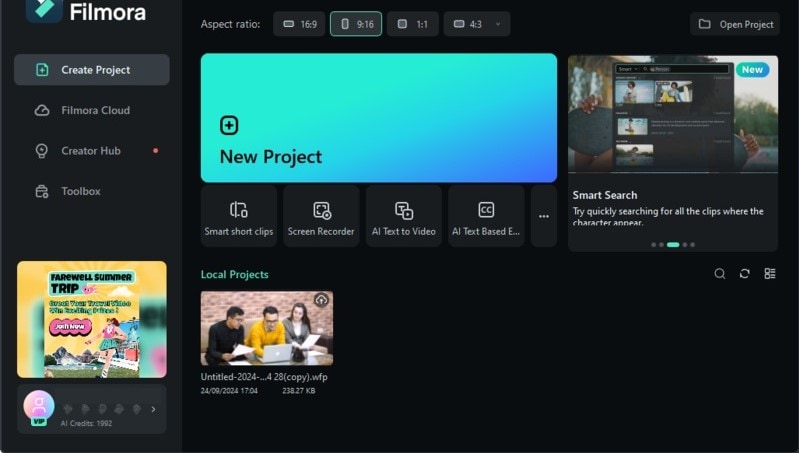
步驟二:匯入影片並啟用 AI 智慧切片
在編輯介面中,點選「匯入」,將您要編輯的影片片段匯入。將這些片段拖入時間軸,然後右鍵點選選擇「AI 智慧切片」以啟用該功能。
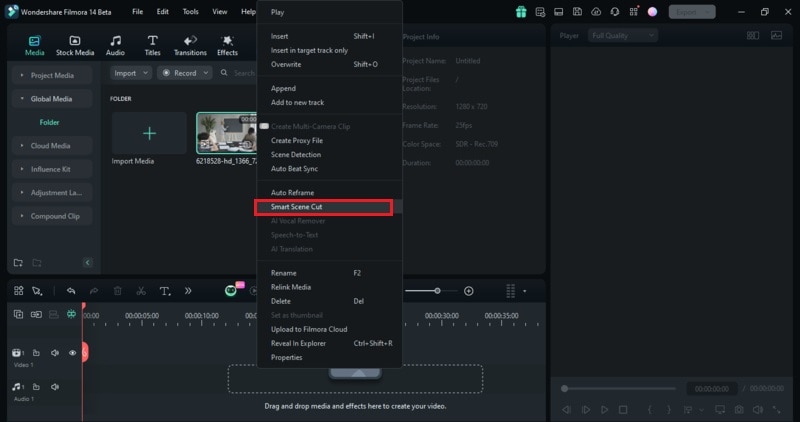
步驟三:開始處理影片
在 AI 智慧切片視窗中,點選「開始」,系統將開始自動處理您的影片。每分鐘的處理時間將消耗 1 個 AI 點數,請耐心等待。
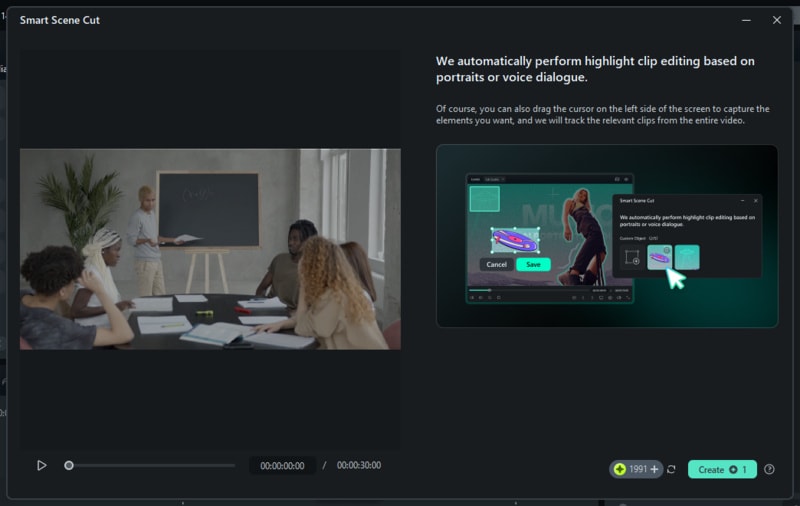
步驟四:選擇場景並繼續編輯
處理完成後,您將看到可選的場景選項。選擇您喜歡的場景類型(如「重要場景」、「人物場景」或「自訂物件」),然後點選「添加」,將其添加到編輯區域,進行進一步的調整和匯出。如果需要更多調整,選擇「在主時間軸中編輯」,繼續編輯影片。
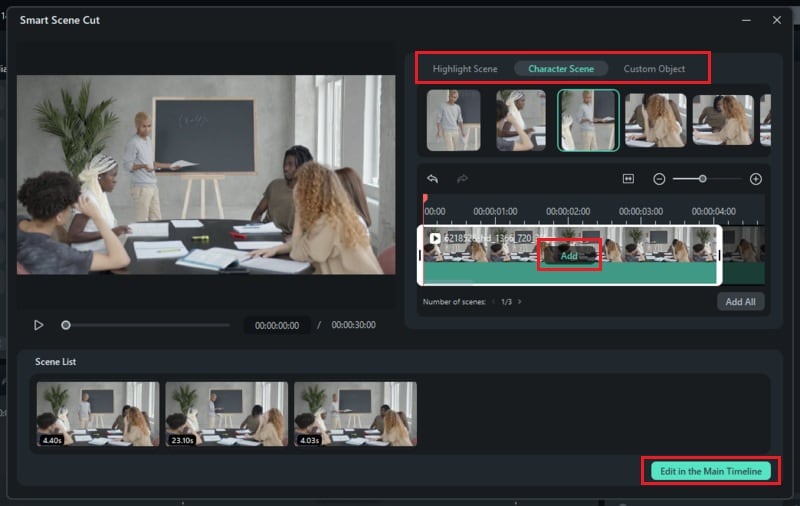
步驟五:為影片加入文字或註解
在關鍵場景被識別後,您可以為影片加入文字標題 ,強調學習重點。Filmora 提供豐富的文字標題工具,讓您能夠自訂字型、大小和顏色,與影片的整體風格相協調。
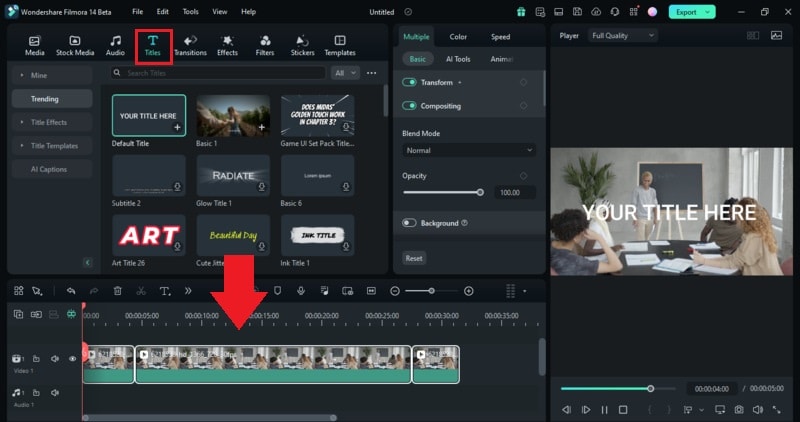
步驟六:為影片增添音樂或音效
音樂是提升觀眾參與感的重要元素。您可以加入輕柔的背景音樂或音效(例如粉筆聲)來強化學習重點。Filmora 提供了豐富的音效庫,幫助您為影片增添適當的音訊元素,使其更加生動有趣。
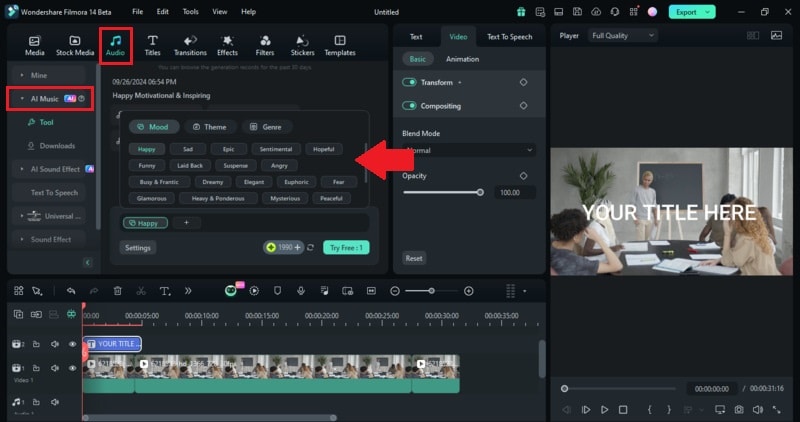
第四部分:六大教育短片資源推薦(學生與教師必備)
以下是六個極具價值的教育資源平台,無論是教育工作者還是學生,都可以在這些平台上找到高品質的短片教育影片。這些平台涵蓋了各學科領域,並提供多樣化的內容格式,對於提升學習效果及增進知識理解極具幫助。
| 課程類型 | 描述 | 觀看連結 | |
| Khan Academy | 基礎與一般教育 | Khan Academy 提供範圍廣泛的免費教育影片,內容涵蓋數學、科學等多個領域。影片形式簡潔直觀,適合快速學習,特別適用於學生進行自主學習。 | 查看更多>> |
| TED-Ed | 啟發性與教育性演講 | TED-Ed 提供許多引人入勝的教育影片,深入探討歷史、科學、技術等各大主題。每集影片約 5-10 分鐘,適合學生在短時間內學習並激發思考。 | 查看更多>> |
| CrashCourse | 高中與大學程度課程 | CrashCourse 提供生物學、哲學、歷史等多元學科的短片教育內容。以生動活潑的方式呈現,讓學習過程更加有趣並易於理解。 | 查看更多>> |
| Edpuzzle | 互動式影片課程 | Edpuzzle 允許教師在現有影片中加入問題或互動元素,製作互動式課程。這樣的功能不僅增強了學習的趣味性,也提高了學生的參與感。 | 查看更多>> |
| Coursera | 專業與學術課程 | Coursera 提供來自世界各大學及企業的高品質短片講座,課程涵蓋各專業領域,並以自學進度進行,讓學習變得更加靈活。 | 查看更多>> |
| YouTube Learning | 多元教育影片 | YouTube Learning 提供數以千計的跨領域教育影片,這些影片經過精心策劃,適合各階段學習者及教育者使用。 | 查看更多>> |
結語
製作教育短片是一個提升教學質量與學習效率的強大工具。在這篇指南中,我們不僅介紹了短片教育影片的優勢,還詳細說明了應包含的關鍵元素,並提供了如何使用 Wondershare Filmora 來製作教育短片的步驟。
特別是,Filmora 新增的 AI 智慧切片 功能,為影片編輯過程帶來了更多便利。它能夠自動識別影片中的重要片段,幫助使用者高效處理短片,無論是對於初學者還是專業影片製作者,都極為實用。現在,就開始製作您自己的教育短片,提升學習者的學習體驗,讓您的影片充滿影響力!








